
|
Ara que ja sabem com instal·lar AutoScan Network, Veurem com configurar i com detectar intrusos a la nostra xarxa, ja sigui aquesta cablejada o sense fil. |
Abans de seguir m'agradaria aclarir que tot i que ja va per la versió 1.50 encara hi ha coses a millorar en el funcionament de AutoScan Network. Un parell d'exemples són que cada vegada que arrenca s'obre l'assistent per afegir una nova xarxa en comptes de mostrar l'últim escaneig, cosa bastant molesta; i també és possible que en un escaneig detecti un equip o dispositiu però no ho faci en la següent.
Esperant que millori en breu, anem al que ens interessa ara mateix: escanejar la nostra xarxa i detectar intrusos.
Els passos per escanejar la nostra xarxa són els següents:
- Cada vegada que iniciem AutoScan Netwowrk s'obre un assistent per configurar petits detalls sobre la xarxa que anem a escanejar. A la primera pantalla, l'únic que hem de fer és clic Endavant.
Comença l'assistent per afegir una xarxa - Per afegir una xarxa nova hem d'escriure el nom que li donarem. En el meu cas, la vaig a cridar La meva xarxa. No obstant això, ja ja tinguéssim una xarxa desada d'un escaneig anterior, triaríem restaurar i obriríem l'arxiu corresponent.
Li donem un nom a la xarxa - A continuació, li hem d'indicar on es troba la nostra xarxa: connectada directament al nostre equip (localhost) Oa través d'un equip remot (connectar amb l'amfitrió). En el meu cas, selecciono Localhost.
Triem on es troba la nostra xarxa - En el següent pas seleccionem la interfície de xarxa amb la qual anem a escanejar la xarxa. Per defecte el programa detectarà automàticament la interfície amb la qual estem connectats i aquesta serà la que ens mostri. En el meu cas, mostra una interfície sense fils Wlan1 però si estàs connectat per cable veuràs eth0 o eth1.
Seleccionem la interfície de xarxa - Finalment, confirmem la informació que hem anat introduint i premem el botó Endavant.
Acabem amb l'assistent - En breu apareixen els dispositius connectats a la nostra xarxa i AutoScan Network ens informa de les seves direccions IP, el seu nom, sistema operatiu, etc.
Vam comprovar que estan connectats a la nostra xarxa A més, si fem clic sobre qualsevol d'ells, en el panell de la dreta, podem veure informació detallada de cada un d'ells. No deixis de provar-ho.
detectar intrusos
Una vegada que hem escanejat la xarxa, podem activar la funció de detecció d'intrusos. Així AutoScan Network ens avisarà de qualsevol equip o dispositiu que es connecti a la nostra xarxa.
- Per detectar a les sangoneres (Com les anomena un de tants) Que es connecten a la nostra xarxa premem el botó Alerta d'intrusió.
Botó per detectar intrusos - I llegim l'avís que ens diu que si activem aquesta funció, els nous equips que es trobin seran considerats intrusos. Com ens interessa activar la funció, fem clic sobre Sí.
Qualsevol equip que es connecti sera considerat com intrús - Ja només ens falta esperar que es connecti algun intrús.
¿Això també serviria si fossis una sangonera? Doncs també.
Espero que et sigui útil.
Vist a | Linux i Més
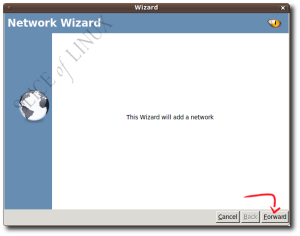
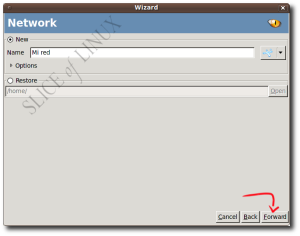
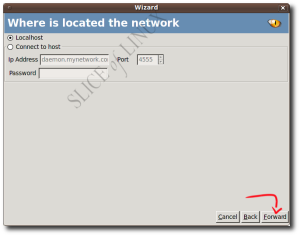

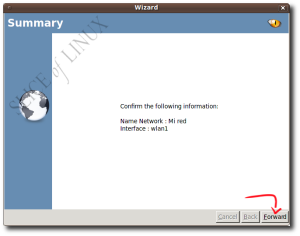
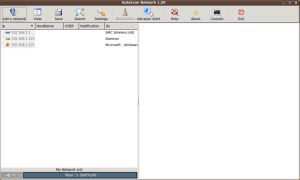

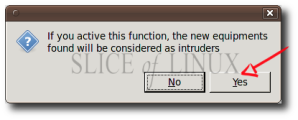
Gràcies pel teu extens comentari !! Et envio una forta abraçada i espero tornar a veure't aviat per aquí! Pau.
Que hi ha de nou Pau? ... espero que estiguis fenomen com sempre ... 😉
Ja cap que no passava pel lloc, he caminat embolicat i de fet no tinc temps mes que per al dia a dia i poc mes, tot i això no m'oblido dels meus llocs preferits i, com no, davant la necessitat d'una aplicacion per al fi que tracta la d'aquesta entrada doncs vaig buscar per aqui ... aquests dies em va una mica lenta la connexió i la meva idea és començar a descartar coses abans de cridar al meu proveïdor ...
És molt senzilla d'instal·lar i «configurar» gràcies a l'assistent i com no al teu magnífica explicació;) ... un cop completat l'assistent em reconeix tots els dispositius connectats a la meva xarxa ... (telèfon mòbil amb android-que en primer lloc m'ho va reconèixer sense problemes però després d'un segon escaneig m'ho mostra després d'un tallafocs: S m'imagino que serà algun tipus de seguretat de el dispositiu - porto tres dies amb Android- tampoc em preocupa molt perquè ja ho vaig posar com a «amic» -, XNUMX portàtil amb windows , l'ordinador de sobretaula - ho estic provant a través d'un portatil amb XP que vaig trobar i vaig rescatar del fem 🙂 - i un disc dur multimèdia connectat a la meva xarxa amb el qual comparteixo els meus arxius gràcies a samba ...:) ....
Cert és també que la sentència que comentes és molt molest ... .Tenint de tornar a escanejar cada vegada que obres el programa ... de fet hi ha una opció «save» per evitar això guardant un arxiu .xml per carregar-lo a l'inici de l'programa (així ho indica el desenvolupador en la seva pagina) ... però aquesta imatge .xml sembla ser que no ho guarda en cap lloc li donis la ruta que li donis ... malgrat això ho veig molt complet i útil per tenir-lo treballant en segon pla amb la seguretat que ningú farà mal ús de la meva connexió ... (realment no m'importaria tenir el meu connexió oberta ... però desgraciadament hi ha gent que ho aprofitaria per males arts ...: (... això és tan cert com que avui es va posar el sol) ... he de provar a veure com reacciona ... .invitare a prendre cafe a algun amic amb el seu portàtil a veure com funciona l'avís sonor ... jajaja
Esperem properes versions per veure si es corregeix això de l'escaneig ... de moment seguire tafanejant sobre l'assumpte a veure com assoliment esprémer ...
Bé doncs aquestes són les meves impressions ... perdó per la extensió de les mateixes ...
Rep una forta abraçada i gràcies per estar ahi ...
Javi
... EPPPPPPPP ............... no vaig dir res: S
Després de tancar aquí vaig tornar a tafanejar i vaig aconseguir guardar l'arxiu .xml per restaurar l'escaneig i carregar-lo amb èxit ... crec que vaig tornar a intentar-ho tal qual ho vaig intentar per primera vegada ... però potser fos un error meu ... ¿? ...
Bé només això ...;)
Javi
Hola amic jo intenti utilitzar nmap i Nast per veure els dispositius conectos però amb nmap només em detecta al meu tot i que hi ha més connectats a la xarxa.
i amb Nast vegades me'ls mostra a tots de vegades no i no mostra cel·lulars a què es deu aquest error. Salutacions